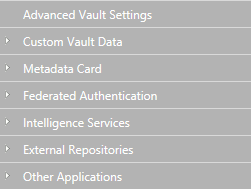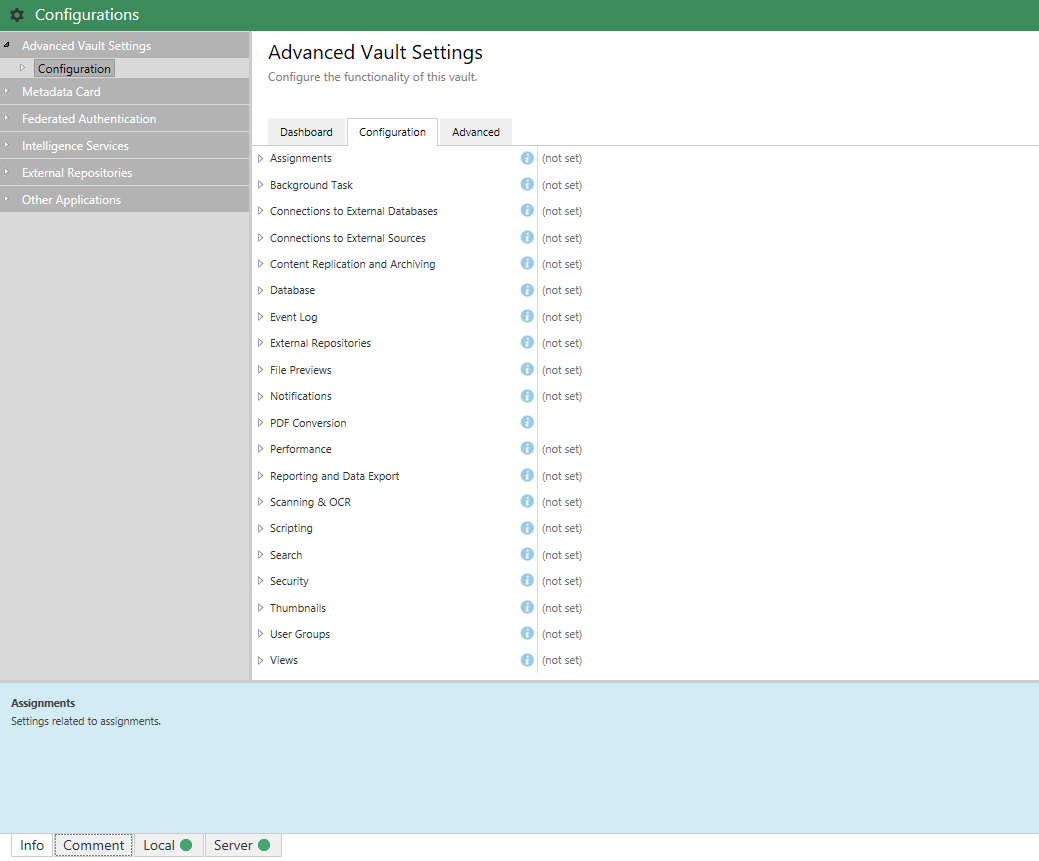Aktivera uppdateringar av metadatafält för M-Files Web och M-Files Mobile
Du kan infoga metadataegenskaper till Microsoft Word-, Microsoft Excel- och Microsoft PowerPoint-dokument genom att använda M-Files för Microsoft Office-pluginprogrammet som installeras tillsammans med M-Files Desktop.
Du kan ställa in fält i Microsoft Word-, Microsoft Excel- och Microsoft PowerPoint-dokument i vilka de valda M-Files-egenskaperna fylls i automatiskt. Du kan till exempel välja ett kundnamn och en adress från dokumentegenskaperna och infoga dem som mottagarens kontaktuppgifter i ett förslag. Den här funktionen används ofta med dokument som skapas från mallar för att dokumenten ska fyllas i snabbare med en massa återkommande information.
Mer information om den här funktionen finns i Infoga M-Files-egenskap.
Du kan aktivera den här funktionen i M-Files Web och M-Files Mobile så att metadatafält i Microsoft Word- och Microsoft Excel-dokumenten fylls i och uppdateras när nya dokument skapas eller befintliga dokument modifieras i antingen M-Files Web eller M-Files Mobile. Tänk på att om du aktiverar den här funktionen i M-Files Web och M-Files Mobile kan prestandan påverkas negativt i vissa miljöer.
För att aktivera funktionen, slutför följande steg på M-Files-serverdatorn: